サードパーティ製では秀逸のブラウザにPro版が!
「A+ Mercury Web Browser Pro」全画面は本当に広い。
無料版から使ってきました、Mercury Browserなんですが、このたび多くの機能強化を引っさげてPro版がリリースされたとのことで早速使ってみました。これだけの機能で115円とは驚きの低価格です。
 A+ Mercury Web Browser Pro
A+ Mercury Web Browser Pro 


ブラウザはSafariで十分だよ。という方も一度この全画面ブラウザを試してみるとよいかもしれません。
iPhoneの画面は決して広くはありません。その表示領域を極限まで広げたことの表現力は素晴らしいものがあります。タブブラウジングも可能、ブックマーク機能も強力で、履歴、ページの保存機能までありますから、オフラインブラウジングをも可能にしてくれます。よく見るページをダッシュボードに保存するなど機能てんこもりです。気のせいか、サイトへのアクセススピードも快適なように感じます。
[有料版のみの機能]
・タブが10個までサポート(無料版は4)
・ダッシュボード機能
・画像込みのページ保存機能
・クイックスクロールバー
・リンクを新しいタブで開くことができる。
・プライベートブラウジング機能
・デフォルトサーチエンジンが4つに。
・ブックマーク管理機能
などなど。
これが115円で本当にいいのかと思ってしまいました。なお、無料版もありますので、お試しにと思われる方は無料版をどうぞ。(「Mercury Web Browser」![]() ) では詳細を紹介していきましょう。
) では詳細を紹介していきましょう。
続きはこちら。

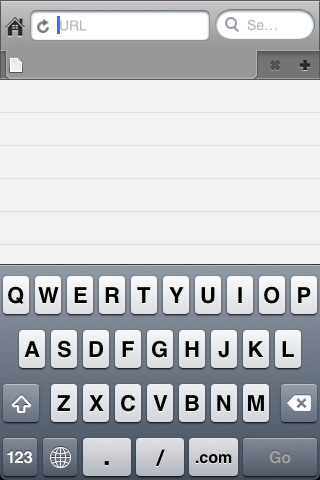
初回起動時にはブックマークも何もない状態からスタートしますので、URLの問い合わせがあります。直接アドレスを入力するのも良いのですが、右のサーチ窓から検索からスタートするのもよろしいかと。なお、デフォルトサーチエンジンは「Google」「Yahoo」「Bing」「Wikipedia」から選択できます。
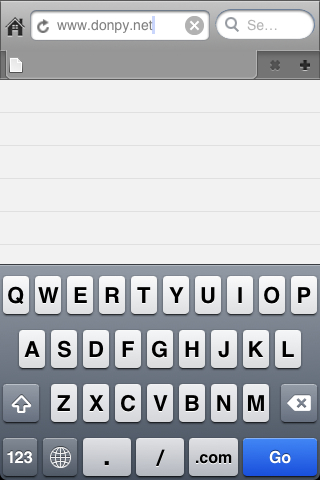
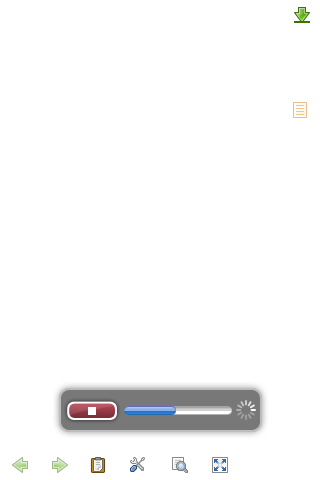
では、うちのページのURLを手打ちしてみます。そしてGoと。そうすると右の様な読み込み進捗バーが表示されます。読み込み状況がわかるのは良いですね。しかし、読み込みが心なしか速いような気がします。

そして読み込まれた画面がこんな感じ。読み込みが完了すると全画面表示になるわけですが、ステータスバー、アドレスバーの表示のオンオフは選択できます。半透過で色々なボタンがあるので解説しておきますと、
1,2:戻る 進む ボタン
3:出力ボタン
4:ブックマーク/設定ボタン
5:ページ内検索ボタン
6:全画面モード切替ボタン
こんな感じでしょうか?では進む戻る以外の機能について触れていきましょう。
出力ボタン
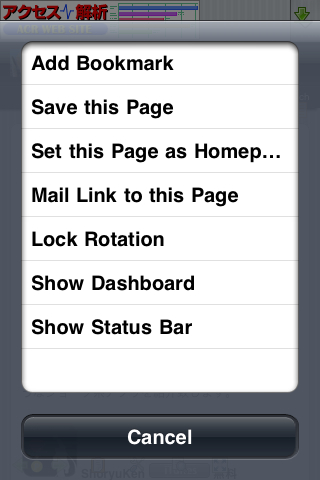
これだけのメニューが(笑)もううれしくなりますね。
・ブックマークの追加
・ページを保存
・このページをホームページに設定する
・このページのリンクをメールで送信
・画面回転を固定する
・ダッシュボードを見る
・ステータスバーの表示
とにかく色々出来ます。ステータスバーの表示/非表示を選択できるのもいいですね。目玉はオフラインでも閲覧できるページ保存機能とダッシュボード機能ですね。
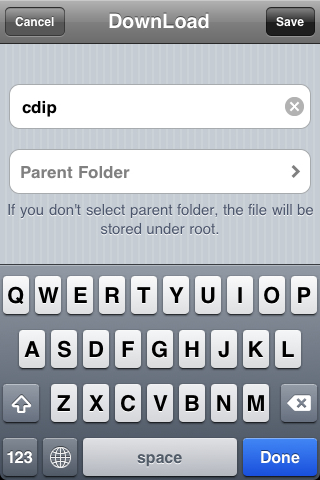
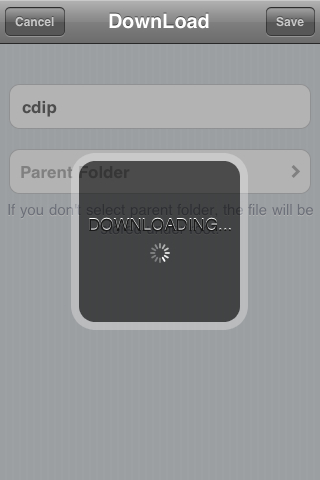
このような感じでページのセーブができました。ここで保存したページは後述する「ブックマーク」ボタンから閲覧することができます。オフラインでも閲覧できるのがいいですね。フォルダ分けもできて保存したページの分類も可能なようですよ。
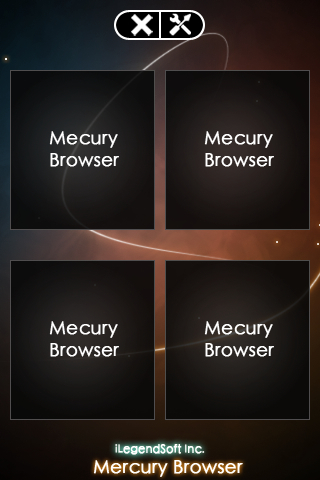
これまた目玉のダッシュボード機能です。この画面を起動後に設定することで、任意の4つのサイトを登録できるようです。この機能はブックマークからは独立しているようで、個別にURLの登録をしなくてはならないようなのがちょっと惜しいかなぁと。先ほどの出力メニューからの選択ができればさらに良いなと思いました。
ブックマーク/設定ボタン
こちらのボタンからはブックマークの管理、ブラウザの設定が一緒になっています。ブックマーク管理においては、ブックマークがアイコン表示、履歴の表示、保存したページの表示(オフラインでも可)ができます。
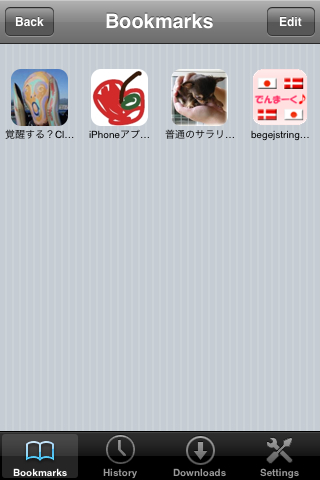
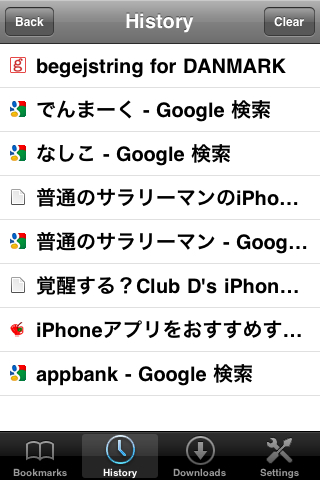
ブックマークはアイコン表示ってところが視覚的にわかりやすいですね。WebClipもちゃんと表示されるようでうれしい限り。右は履歴画面です。このあたりはオーソドックスな感じがしますね。
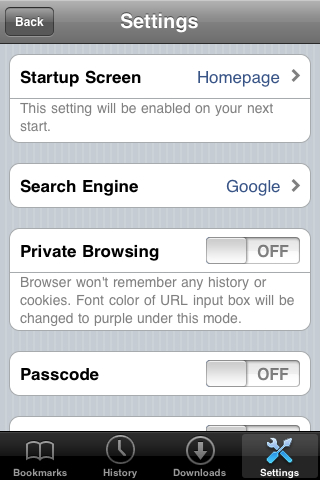
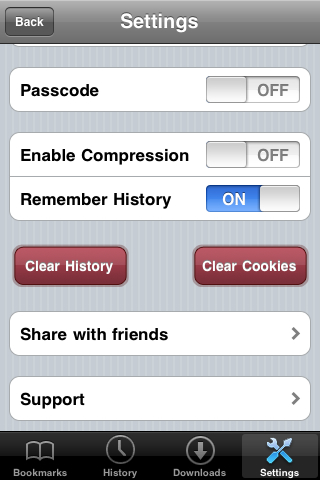
こちらが設定画面。スタートアップの設定は「ホームページ」「ダッシュボード」「ブックマーク」のいずれかから起動できるようです。サーチエンジンも先ほど述べたとおり4つのサーチエンジンからデフォルトを設定できるようになっています。
Private Browsingという機能がなんだろうと思ったのですが、いわゆるクッキーと履歴に残らないブラウジングができる機能のようです。私はまったく後ろめたいことはないので(笑)OFFで使ってますです。ブラウザ自体のパスワード設定もできるようです。堅牢な感じが好印象ですね。おじさんも安心。
履歴の消去、クッキーの消去もワンボタンで可能です。
ページ内検索ボタン
これもなかなかうれしいページ内検索ボタンです。ボタンを押しますと、
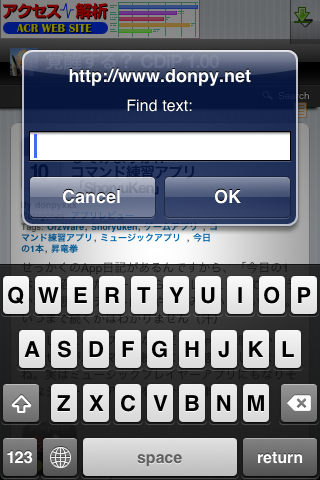

検索ウインドウがポップアップし、文字列の入力を促されます。ってことで「xxx」で検索してみますと、右のような検索結果が表示されます。さらにokをタップしますと、

検索結果がハイライトされるんです。これは便利ですね!記事の検索ではなく現在表示されている部分での検索ってのは結構いいかもしれませんね。ただし、一部の表示が崩れたりしていますね。
全画面切り替えボタン
これがこのアプリの最大の目玉だと思います。とにかく全画面にすると画面が広い。これを皆さんに体験してもらいたいですわぁ。
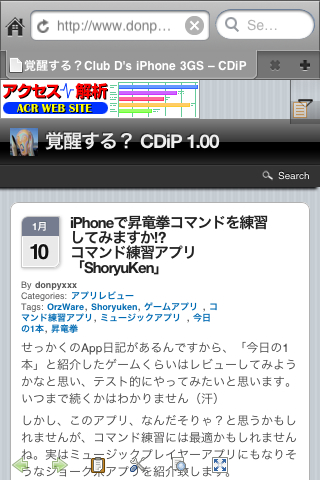

左の画面が右になるんですからねぇ。スクロールさせるとさらに広さもわかります。あ、そうそう。実は画面右側にうっすらと見えている黄色のボタンが実はスクロールボタンで、これを上下にスライドさせることで高速スクロールが可能です。下方向に高速で移動できる機能ってのはSafariにはありませんので便利ですね。
では他のサイトなども見てみましょう。
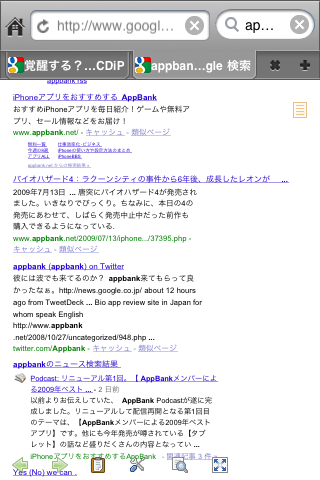
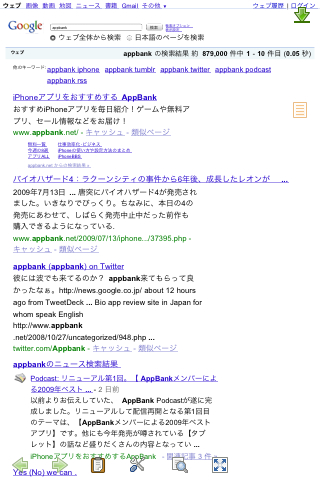
GoogleでAppbankを検索しているの図。
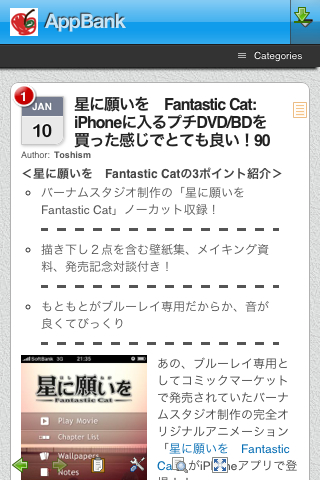
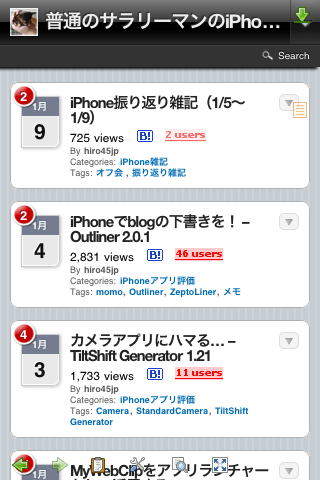
Appbankと普サラ日記を表示してみた。広くて良いです。
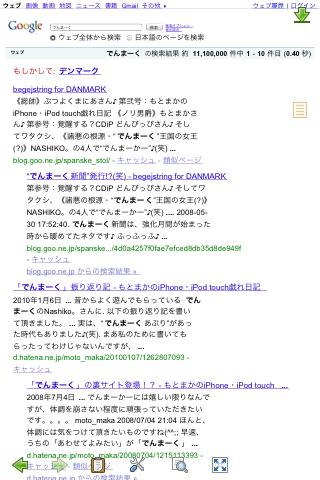
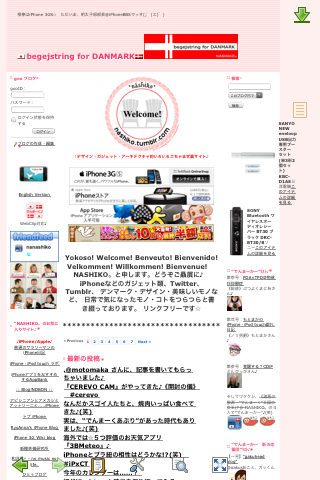
再度Googleに戻り、「でんまーく」で検索すると1番目にヒットしたのが @nashiko_ さんのページ!こちらも綺麗に表示されました。

画面を横にすると広さが歴然としますね。これは凄いです。
そういうわけで、広い画面で快適ブラウジングを。もし興味がありましたら是非とも使ってみて頂きたいアプリだと思いました。全画面があなたを待ってます!w
↓App Storeでチェック!
 A+ Mercury Web Browser Pro
A+ Mercury Web Browser Pro 
↑App Storeでチェック!



